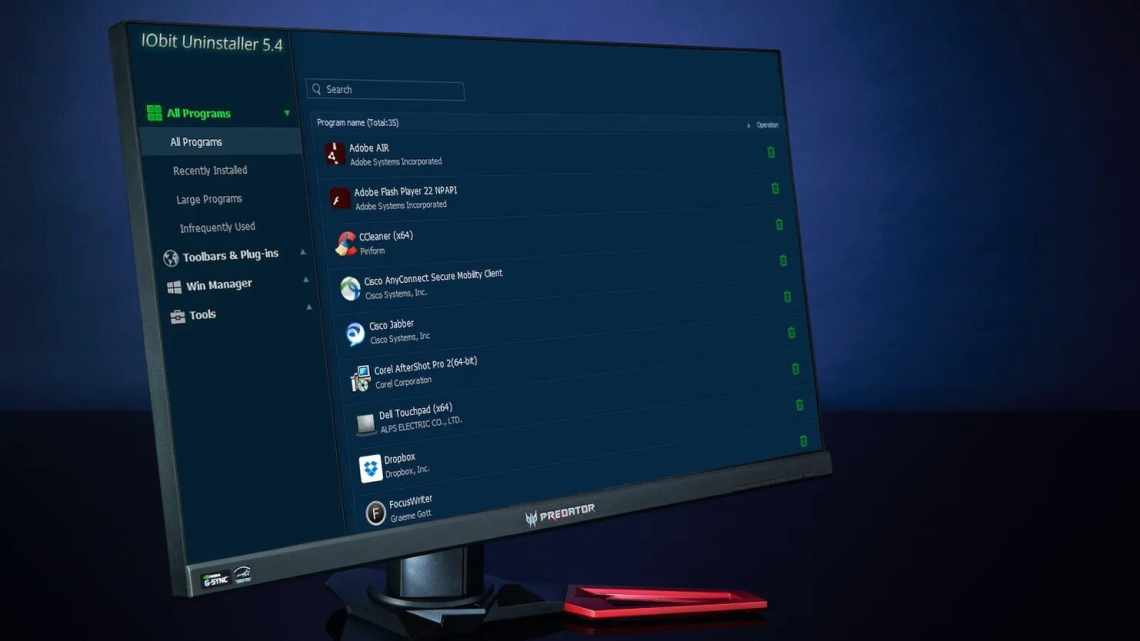
Розширений Деінсталятор PRO v12.25
Незважаючи на свою назву, Advanced Uninstaller PRO - це безкоштовний програмний пакет, який включає в себе кілька інструментів, один з яких служить для видалення програмного забезпечення.
Advanced Uninstaller PRO відрізняється від більшості інших програм видалення програм тим, що він може стежити за тим, як встановлена програма, щоб переконатися, що вона повністю видалена. Він також може створювати резервні копії програми, щоб її можна було відновити навіть після її видалення.
Звантажити Advanced Uninstaller PRO
Це огляд Advanced Uninstaller PRO версії 12.25. Будь ласка, дайте нам знати, якщо є більш нова версія для огляду.
Докладніше про Advanced Uninstaller PRO
Підтримка всіх версій Windows і трекера установки - це два великих плюси для Advanced Uninstaller PRO:
- Підтримуються 32-розрядні і 64-розрядні версії Windows 10, Windows 8, Windows 7, Windows Vista і Windows XP.
- Деінсталятор програмного забезпечення в Advanced Uninstaller PRO знаходиться в розділі «Загальні інструменти» > «Видалити програми».
- Установлене програмне забезпечення можна впорядкувати за іменем, розміром та коментарями, залишеними іншими користувачами.
- Утиліти програми можуть бути налаштовані на автоматичний моніторинг Advanced Uninstaller PRO, так що їх буде набагато простіше видалити пізніше.
- Advanced Uninstaller PRO спробує використовувати звичайний вбудований деінсталятор програми, але відразу перейде до ручного пошуку файлів і реєстру, якщо не зможе правильно завершити видалення.
- Після звичайної деінсталяції з використанням програми деінсталяції за замовчуванням програма Advanced Uninstaller PRO буде шукати решту файлів, які деінсталятор пропустив, і запропонує вам видалити їх.
- Ви можете вибрати будь-яку підтримувану програму, яку ви встановили, щоб читати онлайн-огляди в Advanced Uninstaller PRO.
- Advanced Uninstaller PRO включає інші інструменти, такі як менеджер запуску, знищувач файлів, очищення від небажаної пошти, засіб для видалення апплетів панелі керування, засіб пошуку дублікатів файлів і засіб очищення реєстру.
Розширений Деінсталятор PRO Плюси і мінуси
Вдосконалений Uninstaller PRO може багато чого сподобатися:
Плюси:
- Абсолютно безкоштовно для використання.
- Включає унікальні, розширені функції.
- Можливість вилучення програм з контекстного меню, що викликається правою кнопкою миші.
- Ви можете шукати встановлені програми.
- Підтримує резервування і відновлення програм.
- Включає в себе безліч додаткових налаштувань.
Мінуси:
- Програма захаращена іншими інструментами.
- Не створює точку відновлення перед вилученням.
- Включає в себе невільні інструменти теж.
Контрольовані параметри
Щоб контролювати установку, необхідно, щоб Advanced Uninstaller PRO записував кожну дію програми встановлення програми, тому подальше видалення програми буде набагато швидше і ефективніше, ніж звичайне видалення. Він працює шляхом запису всіх файлів, тек та елементів реєстру, змінених під час встановлення.
Цей інструмент знаходиться у Загальні інструменти > Параметри контролю. Виберіть Start Installation Monitor, щоб почати. Advanced Uninstaller PRO згорнеться, і в центрі повідомлень з'явиться новий значок. Клацніть правою клавішею миші новий значок поряд з годинником та виберіть «Моніторинг встановлення». У новому запрошенні натисніть кнопку «Так» та знайдіть файл встановлення.
Advanced Uninstaller PRO зробить знімок реєстру до внесення будь-яких змін, щоб порівняти його зі знімком після установки, щоб зрозуміти, які зміни були внесені. Тривалість створення знімка повністю залежить від того, скільки програм ви вже встановили і наскільки швидко працює ваш комп'ютер.
Перш ніж продовжити, важливо переконатися, що ви не вносите жодних інших змін у свій комп'ютер при установці програми. У разі внесення інших змін, можливо, Advanced Uninstaller PRO буде неправильно витлумачувати їх як зміни, внесені установщиком, і це може призвести до небажаних результатів при видаленні програми.
Встановіть програму як правило, перезапустіть її, якщо необхідно, і потім натисніть кнопку «Завершити моніторинг», збережіть журнал установки. Введіть назву програми, яку ви встановили, щоб потім було легко керувати.
На цьому етапі Advanced Uninstaller PRO зробить ще один знімок реєстру. Коли він повідомить вам, що він завершений, ви можете зупинити монітор установки, вийшовши з піктограми в області повідомлень.
Після моніторингу програми ви можете зробити з ним кілька речей, наприклад повністю видалити його, створити резервну копію програми або видалити певні частини установки.
У меню «Загальні інструменти» > «Керовані параметри» виберіть «Видалити відстежувану програму» та виберіть відповідну програму зі списку.
Виберіть автоматичне повне встановлення, щоб повністю видалити програму, або виберіть «Власне видалення», щоб переглянути всі файли, теки та елементи реєстру, пов'язані з нею. Якщо вибрано останній параметр, ви можете вилучити будь-який конкретний запис за вашим бажанням.
Крім того, ви можете обрати резервну копію програми, щоб ви могли перевстановити її пізніше, не запускаючи файл встановлення. Резервну копію можна відновити за допомогою кнопки Відновити відстежувану програму, після чого всі елементи реєстру і файлової системи будуть відновлені у вихідне розташування.
Відновлення програми працює, навіть якщо ви встановлюєте інші прог
